可通过任务管理器、命令提示符、PowerShell和系统信息工具查看Windows运行时间。2. 任务管理器在性能选项卡显示正常运行时间;3. 命令提示符输入net stats workstation查看启动时间;4. PowerShell使用Get-CimInstance获取LastBootUpTime并计算时长;5. 系统信息工具msinfo32直接显示系统启动时间。
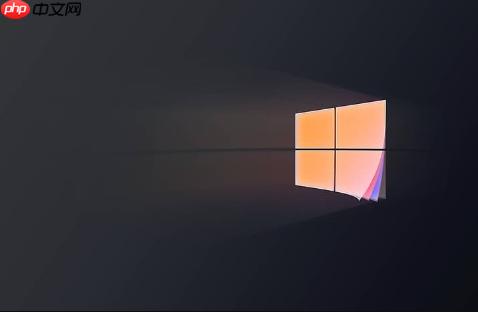
如果您想知道Windows系统的持续运行时长,了解系统自上次启动以来的运行时间可以帮助判断系统稳定性或是否需要重启。以下是几种查看Windows系统正常运行时间的方法:
本文运行环境:Dell XPS 13,Windows 11
任务管理器是Windows内置的系统监控工具,能够实时显示系统的运行状态,包括已运行的时间。
1、按下 Ctrl + Shift + Esc 组合键,直接打开任务管理器。
2、点击“性能”选项卡,在左侧面板中选择“CPU”。
3、在右侧详细信息区域,查找“正常运行时间”字段,其后显示的天、小时、分钟和秒数即为系统当前连续运行的时长。
通过执行系统命令可以快速获取精确的系统启动时间和运行时长,适用于需要脚本化或远程操作的场景。
1、按下 Win + R 打开“运行”对话框,输入 cmd 并按回车。
2、在命令提示符窗口中输入以下命令并回车:net stats workstation。
3、在输出结果中查找“统计开始于”后面的日期和时间,该时间为系统本次启动的时间点,系统已运行时间可由此推算得出。
PowerShell提供了更强大的系统信息查询功能,可通过特定对象直接获取系统启动时间及运行时长。
1、右键点击“开始”按钮,选择“Windows Terminal (Admin)”或“PowerShell (管理员)”。
2、输入以下命令并按回车:Get-CimInstance -ClassName Win32_OperatingSystem | Select-Object LastBootUpTime。
3、系统将返回上次启动的完整时间戳,用户可结合当前时间手动计算运行时长。
4、若需直接显示运行时长,可使用命令:(Get-Date) - (Get-CimInstance -ClassName Win32_OperatingSystem).LastBootUpTime,输出结果包含天数、小时、分钟等详细信息。
系统信息工具(msinfo32)提供详细的系统软硬件配置数据,其中包括操作系统启动时间。
1、按下 Win + R 键打开“运行”窗口,输入 msinfo32 后回车。
2、等待系统信息加载完成,在右侧主窗口中查找“系统启动时间”条目。
3、其对应值即为本次系统启动的具体日期和时间,据此可计算出已运行的总时长。
以上就是windows怎么查看系统正常运行时间_Windows系统运行时长查看方法的详细内容,更多请关注php中文网其它相关文章!

Windows激活工具是正版认证的激活工具,永久激活,一键解决windows许可证即将过期。可激活win7系统、win8.1系统、win10系统、win11系统。下载后先看完视频激活教程,再进行操作,100%激活成功。




Copyright 2014-2025 https://www.php.cn/ All Rights Reserved | php.cn | 湘ICP备2023035733号